DrawingGroup.BitmapEffect Propriété
Définition
Important
Certaines informations portent sur la préversion du produit qui est susceptible d’être en grande partie modifiée avant sa publication. Microsoft exclut toute garantie, expresse ou implicite, concernant les informations fournies ici.
Obtient ou définit le BitmapEffect à appliquer à ce DrawingGroup.
public:
property System::Windows::Media::Effects::BitmapEffect ^ BitmapEffect { System::Windows::Media::Effects::BitmapEffect ^ get(); void set(System::Windows::Media::Effects::BitmapEffect ^ value); };public System.Windows.Media.Effects.BitmapEffect BitmapEffect { get; set; }member this.BitmapEffect : System.Windows.Media.Effects.BitmapEffect with get, setPublic Property BitmapEffect As BitmapEffectValeur de propriété
BitmapEffect à appliquer à ce DrawingGroup. La valeur par défaut est null.
Exemples
Cet exemple montre comment appliquer un BitmapEffect dessin. Utilisez un BitmapEffect pour flouter ou embosser ou appliquer d’autres effets visuels au contenu rendu.
Seuls les DrawingGroup objets prennent en charge les effets bitmap. Pour appliquer un effet bitmap à un autre type d’objet Drawing , ajoutez-le à un DrawingGroup et définissez la BitmapEffect propriété de l’objet DrawingGroup .
Notes
Windows Presentation Foundation les effets bitmap sont rendus logiciels. Tout objet qui applique un BitmapEffect est également rendu dans le logiciel. Évitez d’utiliser un BitmapEffect visuel volumineux ou des animations, car ce scénario peut entraîner une diminution des performances système.
L’exemple suivant utilise un DrawingGroup pour appliquer un BlurBitmapEffect à plusieurs GeometryDrawing objets.
L’illustration suivante montre la sortie de cet exemple.
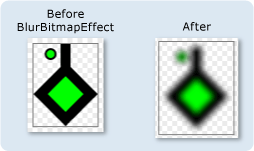
using System;
using System.Windows;
using System.Windows.Controls;
using System.Windows.Media;
using System.Windows.Media.Animation;
using System.Windows.Shapes;
using System.Windows.Media.Effects;
namespace SDKSample
{
/// <summary>
/// This example creates two DrawingGroup objects,
/// one with a bitmap effect and one without.
/// </summary>
public class BitmapEffectExample : Page
{
public BitmapEffectExample()
{
//
// Create a DrawingGroup
// that has no BitmapEffect
//
PathFigure pLineFigure = new PathFigure();
pLineFigure.StartPoint = new Point(25, 25);
PolyLineSegment pLineSegment = new PolyLineSegment();
pLineSegment.Points.Add(new Point(0,50));
pLineSegment.Points.Add(new Point(25, 75));
pLineSegment.Points.Add(new Point(50, 50));
pLineSegment.Points.Add(new Point(25, 25));
pLineSegment.Points.Add(new Point(25, 0));
pLineFigure.Segments.Add(pLineSegment);
PathGeometry pGeometry = new PathGeometry();
pGeometry.Figures.Add(pLineFigure);
GeometryDrawing drawing1 = new GeometryDrawing(
Brushes.Lime,
new Pen(Brushes.Black, 10),
pGeometry
);
GeometryDrawing drawing2 = new GeometryDrawing(
Brushes.Lime,
new Pen(Brushes.Black, 2),
new EllipseGeometry(new Point(10,10), 5, 5)
);
// Create a DrawingGroup
DrawingGroup drawingGroupWithoutBitmapEffect = new DrawingGroup();
drawingGroupWithoutBitmapEffect.Children.Add(drawing1);
drawingGroupWithoutBitmapEffect.Children.Add(drawing2);
// Use an Image control and a DrawingImage to
// display the drawing.
DrawingImage drawingImage01 = new DrawingImage(drawingGroupWithoutBitmapEffect);
// Freeze the DrawingImage for performance benefits.
drawingImage01.Freeze();
Image image01 = new Image();
image01.Source = drawingImage01;
image01.Stretch = Stretch.None;
image01.HorizontalAlignment = HorizontalAlignment.Left;
//
// Create another DrawingGroup and apply
// a blur effect to it.
//
// Create a clone of the first DrawingGroup.
DrawingGroup drawingGroupWithBitmapEffect =
drawingGroupWithoutBitmapEffect.Clone();
// Create a blur effect.
BlurBitmapEffect blurEffect = new BlurBitmapEffect();
blurEffect.Radius = 3.0;
// Apply it to the drawing group.
drawingGroupWithBitmapEffect.BitmapEffect = blurEffect;
// Use another Image control and DrawingImage
// to display the drawing.
DrawingImage drawingImage02 = new DrawingImage(drawingGroupWithBitmapEffect);
// Freeze the DrawingImage for performance benefits.
drawingImage02.Freeze();
Image image02 = new Image();
image02.Source = drawingImage02;
image02.Stretch = Stretch.None;
image02.HorizontalAlignment = HorizontalAlignment.Left;
// Create borders around the images and add them to the
// page.
Border border01 = new Border();
border01.BorderBrush = Brushes.Gray;
border01.BorderThickness = new Thickness(1);
border01.VerticalAlignment = VerticalAlignment.Top;
border01.Margin = new Thickness(10);
border01.Child = image01;
Border border02 = new Border();
border02.BorderBrush = Brushes.Gray;
border02.BorderThickness = new Thickness(1);
border02.VerticalAlignment = VerticalAlignment.Top;
border02.Margin = new Thickness(50,10,10,10);
border02.Child = image02;
StackPanel mainPanel = new StackPanel();
mainPanel.Orientation = Orientation.Horizontal;
mainPanel.HorizontalAlignment = HorizontalAlignment.Left;
mainPanel.VerticalAlignment = VerticalAlignment.Top;
mainPanel.Children.Add(border01);
mainPanel.Children.Add(border02);
//
// Use a DrawingBrush to create a checkered background for the page.
//
GeometryDrawing backgroundSquareDrawing =
new GeometryDrawing(
Brushes.White,
null,
new RectangleGeometry(new Rect(0,0,1,1)));
GeometryGroup twoRectangles = new GeometryGroup();
twoRectangles.Children.Add(new RectangleGeometry(new Rect(0,0,0.5,0.5)));
twoRectangles.Children.Add(new RectangleGeometry(new Rect(0.5,0.5,0.5,0.5)));
SolidColorBrush squaresBrush =
new SolidColorBrush(Color.FromArgb(102,204,204,204));
squaresBrush.Opacity = 0.4;
GeometryDrawing checkerDrawing =
new GeometryDrawing(
squaresBrush,
null,
twoRectangles);
DrawingGroup checkerDrawings = new DrawingGroup();
checkerDrawings.Children.Add(backgroundSquareDrawing);
checkerDrawings.Children.Add(checkerDrawing);
DrawingBrush checkerBrush = new DrawingBrush(checkerDrawings);
checkerBrush.Viewport = new Rect(0,0,10,10);
checkerBrush.ViewportUnits = BrushMappingMode.Absolute;
checkerBrush.TileMode = TileMode.Tile;
checkerBrush.Freeze();
this.Background = checkerBrush;
this.Content = mainPanel;
}
}
}
<Page
xmlns="http://schemas.microsoft.com/winfx/2006/xaml/presentation"
xmlns:x="http://schemas.microsoft.com/winfx/2006/xaml"
xmlns:PresentationOptions="http://schemas.microsoft.com/winfx/2006/xaml/presentation/options"
xmlns:mc="http://schemas.openxmlformats.org/markup-compatibility/2006"
mc:Ignorable="PresentationOptions">
<StackPanel Margin="20" Orientation="Horizontal"
HorizontalAlignment="Left" VerticalAlignment="Top">
<!-- Shows the DrawingGroup without the blur effect. -->
<Border BorderBrush="Gray" BorderThickness="1" Margin="10"
VerticalAlignment="Top">
<Image Stretch="None" HorizontalAlignment="Left">
<Image.Source>
<DrawingImage PresentationOptions:Freeze="True">
<DrawingImage.Drawing>
<DrawingGroup>
<GeometryDrawing Brush="Lime" Geometry="M 25,25 L 0,50 25,75 50,50 25,25 25,0">
<GeometryDrawing.Pen>
<Pen Thickness="10" Brush="Black" />
</GeometryDrawing.Pen>
</GeometryDrawing>
<GeometryDrawing Brush="Lime">
<GeometryDrawing.Geometry>
<EllipseGeometry Center="10,10" RadiusX="5" RadiusY="5" />
</GeometryDrawing.Geometry>
<GeometryDrawing.Pen>
<Pen Thickness="2" Brush="Black" />
</GeometryDrawing.Pen>
</GeometryDrawing>
</DrawingGroup>
</DrawingImage.Drawing>
</DrawingImage>
</Image.Source>
</Image>
</Border>
<Border BorderBrush="Gray" BorderThickness="1" Margin="50,10,10,10"
VerticalAlignment="Top">
<Image Stretch="None" HorizontalAlignment="Left">
<Image.Source>
<DrawingImage PresentationOptions:Freeze="True">
<DrawingImage.Drawing>
<!-- The drawing group, with a BlurBitmapEffect. -->
<DrawingGroup>
<GeometryDrawing Brush="Lime" Geometry="M 25,25 L 0,50 25,75 50,50 25,25 25,0">
<GeometryDrawing.Pen>
<Pen Thickness="10" Brush="Black" />
</GeometryDrawing.Pen>
</GeometryDrawing>
<GeometryDrawing Brush="Lime">
<GeometryDrawing.Geometry>
<EllipseGeometry Center="10,10" RadiusX="5" RadiusY="5" />
</GeometryDrawing.Geometry>
<GeometryDrawing.Pen>
<Pen Thickness="2" Brush="Black" />
</GeometryDrawing.Pen>
</GeometryDrawing>
<DrawingGroup.BitmapEffect>
<BlurBitmapEffect Radius="5" />
</DrawingGroup.BitmapEffect>
</DrawingGroup>
</DrawingImage.Drawing>
</DrawingImage>
</Image.Source>
</Image>
</Border>
</StackPanel>
<Page.Background>
<!-- Creates a checkered background. -->
<DrawingBrush Viewport="0,0,10,10" ViewportUnits="Absolute" TileMode="Tile"
PresentationOptions:Freeze="True">
<DrawingBrush.Drawing>
<DrawingGroup>
<GeometryDrawing Brush="White">
<GeometryDrawing.Geometry>
<RectangleGeometry Rect="0 0 1 1"/>
</GeometryDrawing.Geometry>
</GeometryDrawing>
<GeometryDrawing Brush="#66CCCCCC">
<GeometryDrawing.Geometry>
<GeometryGroup>
<RectangleGeometry Rect="0 0 0.5 0.5" />
<RectangleGeometry Rect="0.5 0.5 0.5 0.5"/>
</GeometryGroup>
</GeometryDrawing.Geometry>
</GeometryDrawing>
</DrawingGroup>
</DrawingBrush.Drawing>
</DrawingBrush>
</Page.Background>
</Page>
Remarques
Pour plus d’informations sur les effets bitmap et leur fonctionnement, consultez Vue d’ensemble des effets bitmap.
DrawingGroup les opérations sont appliquées dans l’ordre suivant :
Informations sur les propriétés de dépendance
| Champ d’identificateur | BitmapEffectProperty |
Propriétés de métadonnées définies sur true |
Aucun |